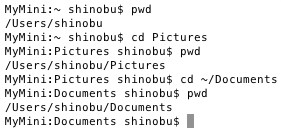6月30日にMobile Meのサービスが終了しました。私はギャラリーで公開していた写真のバックアップを忘れていたため、かなりドキッとしましたが、iPhotoを起動したらひと安心。自動的にアルバムとしてiPhotoライブラリにコピーされましたとさ。
さて、今回も引き続きコマンド入門編をお届けする。使いかたを必ず押さえておきたいコマンドを3つピックアップし、OS X独自の機能/仕様も考慮したうえで、これまでTerminalを避けてきた人にもわかりやすいよう解説していこう。
cd
カレントディレクトリ、すなわち作業対象領域を変更するためのコマンドが「cd」(シーディー)だ。引数にパスを与えて実行すると、そこにカレントディレクトリが変更される。パスにおいてディレクトリの階層は「/」(スラッシュ)で表現され、起動ディスクのもっとも低い階層(ルートディレクトリ)から順に指定していくことが基本だ。たとえば、以下のとおりcdコマンドを実行すると、ファインダーで「システム」→「ライブラリ」→「CoreServices」の順に開いたフォルダがカレントディレクトリとなる。
$ cd /Systems/Library/Coreservices
ここで押さえておきたいのは、パスの表記はすべて英語ということ。FinderなどOS Xの主要アプリケーションは国際化(利用環境にあわせて表示用の言語を自動的に切り替えるしくみ)に対応しているため、画面上には「システム」や「ライブラリ」のように日本語で表示されるが、Terminal(シェル)が認識するのは国際化処理前の状態となる。
パスがよくわからない、入力するのが大変……と感じた場合は、「cd」(直後に半角スペースを空けて)と入力し、FinderからTerminalウインドウ上へフォルダをドラッグ&ドロップしてみよう。そうすれば、ホームフォルダ以下の「書類」や「ピクチャ」がシェルではどのように認識されているかわかるはずだ。
open
他のUNIX系OSには収録されていない、OS X独自のコマンドの代表格が「open」(オープン)だ。その名のとおりファイルやフォルダを"開く"ためのコマンドだが、Finderと同様にLaunchServicesと連携するという特徴を持つ。LaunchServicesは、アプリケーションとファイルをヒモ付ける役割を果たすOS X独自の機構で、(Finderで)ファイルをダブルクリックすると対応するアプリケーションが起動する、という仕組みはこのLaunchServicesによるものだ。
つまり、openコマンドは"ダブルクリック"と同様に使える。以下の要領で引数にファイル名を与えれば、そのファイルが対応する(デフォルトの)アプリケーションで開くことができる。ファイル名とそのパスを入力するのが手間な場合は、先ほどのcdコマンドの例のように、Terminalウインドウにファイルをドラッグ&ドロップしても構わない。
$ open park.jpg
Finderとの連携も可能だ。引数にフォルダ名を与えれば、そのフォルダをFinderウインドウとして開くことができる。特定のディレクトリを意味するシェルの記号も利用できるので、カレントディレクトリを開きたければ「.」、1つ上位のディレクトリを開きたければ「..」、ホームディレクトリを開きたければ「~」を引数に与えればいい。カレントディレクトリ上のファイルをデスクトップへコピーしたいが、コマンドでの作業は面倒……という場合には、"開けゴマ"と読めなくもない「open .」を実行してみよう。
$ open .
ls
ディレクトリの内容を表示する「ls」(エルエス)も、シェルでの作業には欠かせないコマンドのひとつ。引数もなにも与えず、ただ「ls」とだけ実行すればいいので、使い方はとてもかんたんだ。
ただし、標準の状態では、ファイルとディレクトリが区別されないため、一見では違いがわからない。先頭が「.」から始まるファイル/ディレクトリは表示されない。あまりにもシンプルすぎて使いにくい、と感じるユーザがいてもムリはないだろう。
そこで利用するのが「オプション」だ。UNIXコマンドにおいてオプションとは、コマンドが持つ機能をバリエーションを変えて実行するための"スイッチ"であり、コマンドの直後(当然半角スペースは空ける)に「-」英数字を指定することが一般的だ。
覚えておきたいのは、コマンドのオプションに統一ルールはないということ。たとえば、多くのコマンドはオプションに「-h」を与えて実行すれば、かんたんな用法(ヘルプ)を表示してくれるが、OS Xに収録のlsコマンドに「-h」オプションは存在しない。コマンドによっては、ヘルプは用意されているが、オプションの書式を「-h」ではなく「--help」としなければ受け付けない、ということもある。
ともあれ、以下のとおりオプションを添えてlsコマンドを実行してほしい。ディレクトリの末尾には「\」が付くことでファイルとの見分けが付き、ディレクトリは青/実行可能なファイルは赤などと色分けされ、先頭が「.」で始まるファイルも表示されるようになる。他にも多数あるオプションの調べ方については、次回解説することにしたい。
$ ls -FGa